1、在Word文档中,点击顶部设计 。2、在展开的界面中,点击页面边框 。3、在展开的窗口中,点击底纹 。4、在展开的底纹中,设置填充颜色 。5、在设置填充颜色后,选择应用于段落即可 。
本视频由联想拯救者Y9000P、Windows 11、word 2016录制
品牌型号:联想拯救者Y9000P
系统:Windows 11
软件版本:word 2016
设置标题段落底纹填充颜色需要在word页面边框的底纹中进行设置即可 。以电脑联想拯救者Y9000P为例,设置标题段落底纹填充颜色的步骤分为5步,具体操作如下:
- 1点击设计在Word文档中,点击顶部设计 。
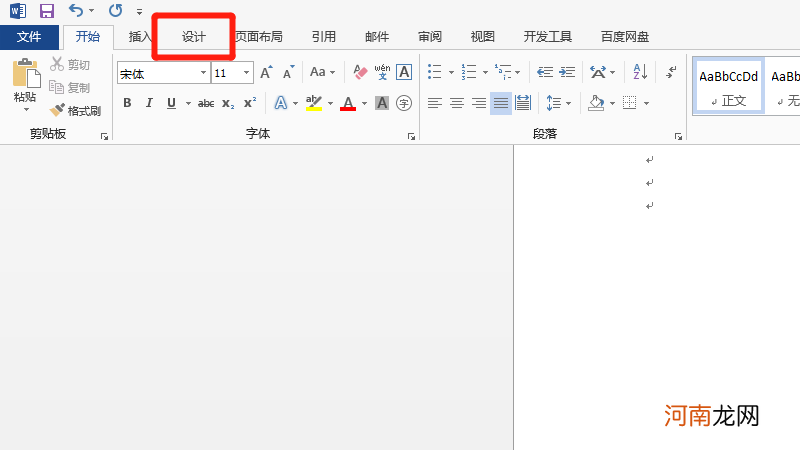
文章插图
- 2点击页面边框在展开的界面中,点击页面边框 。
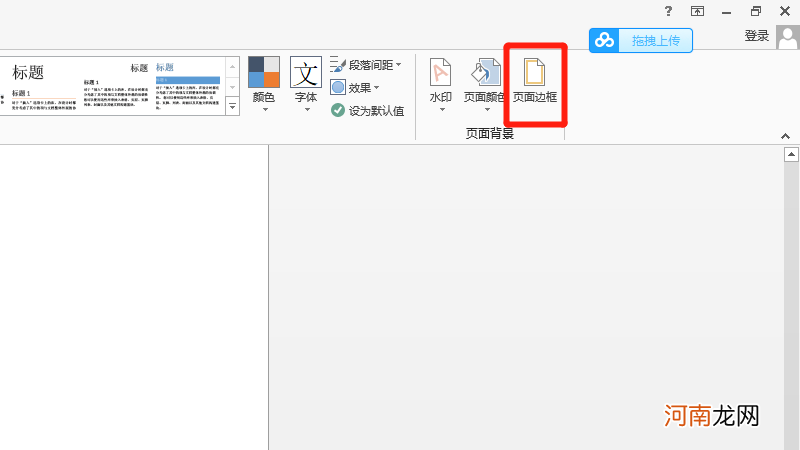
文章插图
- 3点击底纹在展开的窗口中,点击底纹 。
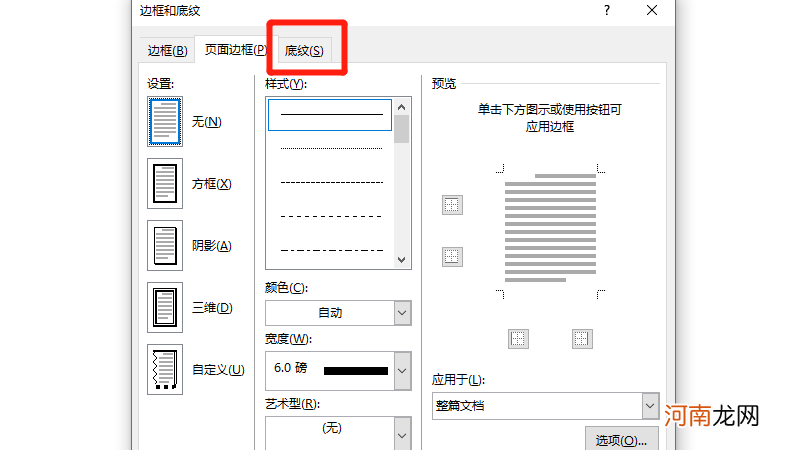
文章插图
- 4设置填充颜色在展开的底纹中,设置填充颜色 。
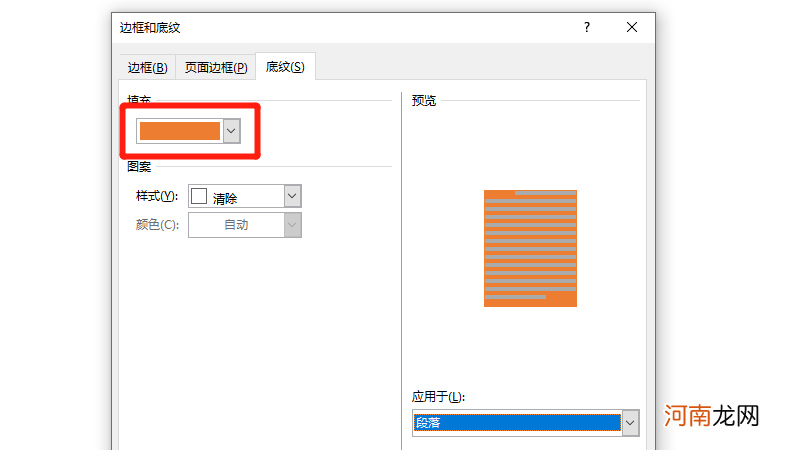
文章插图
- 5选择应用于段落在设置填充颜色后,选择应用于段落即可 。
【标题段落底纹填充颜色怎么设置】
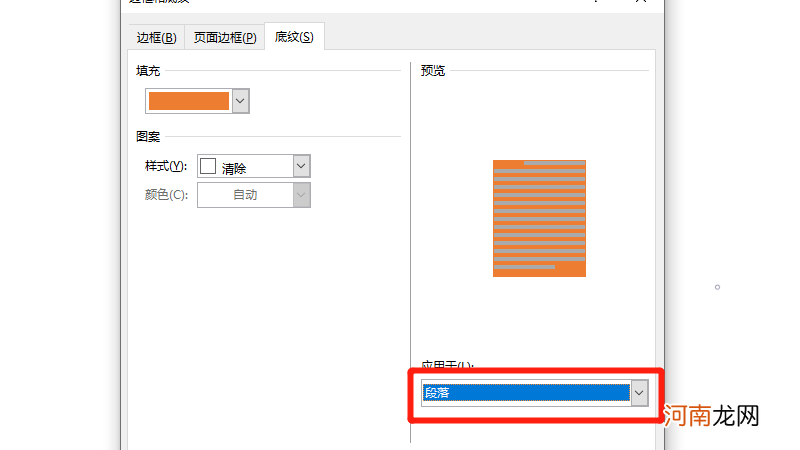
文章插图
- 关于中秋节的活动标题
- 浅秋唯美句子 关于深秋的优美段落
- 七夕手抄报标题 七夕节手抄报模板
- 描写雪的优美段落
- 防溺水标题怎么写 防溺水标语大全
- 描写人物外貌的段落
- 景物描写片段有哪些 描写景物的段落
- 手机wps怎样写标题 怎样写标题
- 运费险在哪里买 运费险在哪里
- 标题背景颜色怎么设置
